20Centres d’analyse
Pour activer ces fonctionnalités, exécutez la commande Options – Définitions, passez dans l’onglet Analytique et cochez la case Utilise la comptabilité analytique:

Un centre d’analyse permet de regrouper des charges et/ou des produits en provenance de comptes différents. Il permet par exemple de gérer les coûts de différents projets. Il est également possible de saisir des axes d’analyse permettant de grouper différents centres d’analyse. Cela permet d’appliquer des codes d’axes différents à une écriture.
Il est possible d’imputer une charge ou un produit directement dans un centre d’analyse ou indirectement dans plusieurs centres d’analyse à l’aide d’un code de répartition (§20.2 Création des codes de répartition).
20.1Création des centres d’analyse
- Ouvrez le fichier Analyse1.cre trouvé dans le dossier Exemples
- Exécutez la commande Options – Codes analytiques :
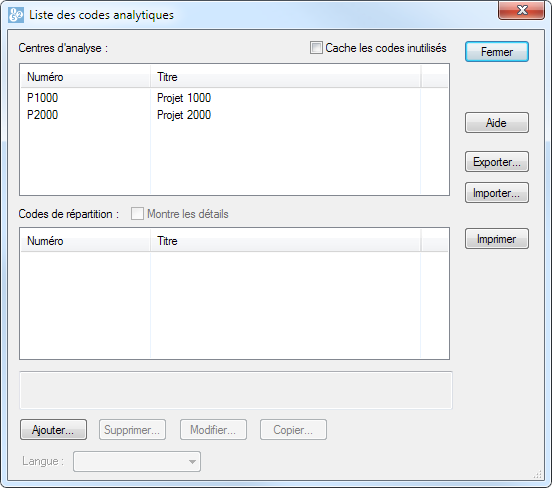
- Cliquez sur le bouton Ajouter pour créer un nouveau code P3000 pour le projet C dans la liste (ce code ne sera pas utilisé plus loin) :
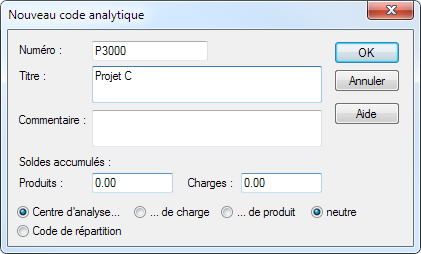
- Un centre d’analyse est défini par son Numéro. Celui-ci peut être une suite de lettres et de chiffres de longueur quelconque. Pour des raisons de place lors de l’affichage et de l’impression nous vous conseillons de vous limiter à 10 caractères.
- Dans le titre, saisissez une description plus parlante que le code.
- Finalement, tapez un commentaire si vous le souhaitez.
- La signification des 2 champs Soldes accumulés est donnée au §20.6.8 Soldes accumulés des années précédentes.
- Les 3 modes de centre d’analyse de charge, de produit ou neutre ne modifient pas leur comportement, mais permettront de filtrer dans la vue analytique (§20.6.7 Options d’Affichage).
- Cliquez sur OK pour valider l’entrée.
- Ouvrez le fichier Analyse1.cre trouvé dans le dossier Exemples
- Exécutez la commande Options – Codes analytiques :
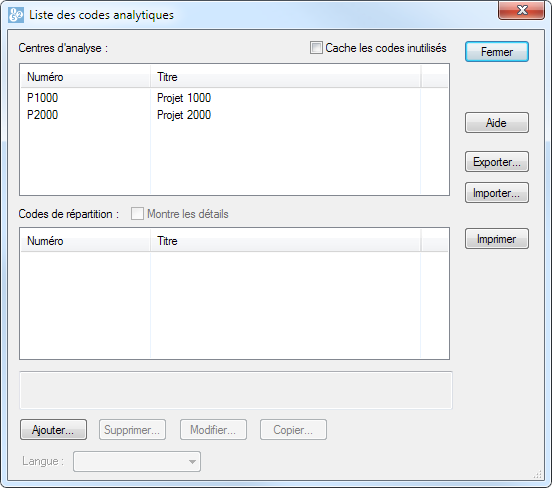
- Cliquez sur le bouton Ajouter pour créer un nouveau code P3000 pour le projet C dans la liste (ce code ne sera pas utilisé plus loin) :
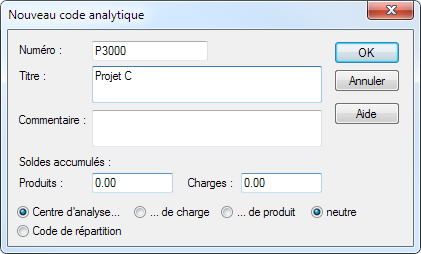
- Un centre d’analyse est défini par son Numéro. Celui-ci peut être une suite de lettres et de chiffres de longueur quelconque. Pour des raisons de place lors de l’affichage et de l’impression nous vous conseillons de vous limiter à 10 caractères.
- Dans le titre, saisissez une description plus parlante que le code.
- Finalement, tapez un commentaire si vous le souhaitez.
- La signification des 2 champs Soldes accumulés est donnée au §20.6.8 Soldes accumulés des années précédentes.
- Les 3 modes de centre d’analyse de charge, de produit ou neutre ne modifient pas leur comportement, mais permettront de filtrer dans la vue analytique (§20.6.7 Options d’Affichage).
- Cliquez sur OK pour valider l’entrée.
20.2Création des codes de répartition Si un montant ne peut pas être imputé directement à l’un ou l’autre des projets, comme par exemple une facture de téléphone, on parle de charges indirectes ou de produits indirects. Ces montants peuvent être répartis entre les différents projets grâce aux codes de répartition.
Un code de répartition est semblable à un centre d’analyse, sauf qu’il permet de répartir le montant dans plusieurs centres d’analyse selon la clé de répartition que vous définissez. Cette clé détermine les proportions de la répartition du montant dans les différents centres d’analyse.
La proportion peut être exprimée en parts ou en pourcents; dans le dernier cas le total des parts doit obligatoirement être égal à 100.
- Exécutez la commande Options – Codes analytiques.
- Cliquez sur le bouton Ajouter.
- Complétez le numéro et le titre du nouveau code.
- Activez l’option Code de répartition :
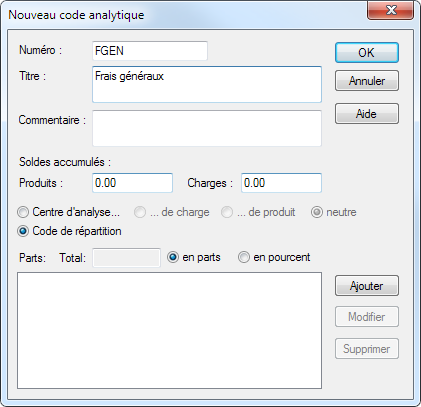
- Cliquez sur le bouton Ajouter.
- Sélectionnez le premier centre d’analyse.
- Complétez la part (50).
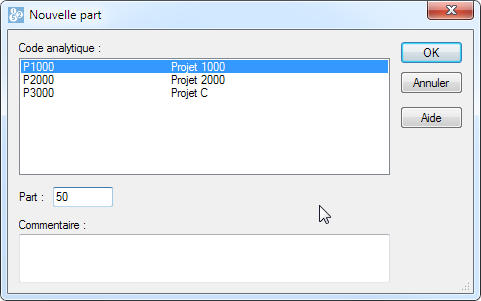
- Cliquez sur OK.
- Répétez les opérations pour le 2ème centre d’analyse, en fixant la part à 100.
- Le code est défini ainsi :
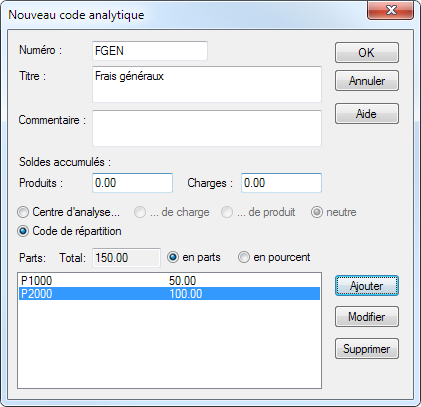
Exemple (fichier Analyse2)
Les frais généraux doivent être répartis entre nos 2 centres d’analyse P1000 et P2000, à raison de 50 parts au projet P1000 et 100 parts au projet P2000.
Dans le fichier Analyse2, nous avons défini un code de répartition FGEN qui fait cette répartition.
Voici l’écriture pour une facture téléphonique de 30.00 :
Débit
Crédit
Pce.
Libellé
Montant
Analyt.
6510
1000
9
Téléphone
30
FGEN
Les 30 francs seront répartis selon la clé, soit 50 parts imputées à P1000 et 100 parts imputées à P2000 :
- Fraction imputée à P1000 : (30.00 × 50.00) ÷ 150.00 = 10.00
- Fraction imputée à P2000 : (30.00 × 100.00) ÷ 150.00 = 20.00
Le calcul des totaux des centres d’analyse est fait de la manière suivante :
P1000
Débit
Crédit
Pce
Libellé
Charges
Produits
1000
3200
1
Vente pièces détachées
100
4200
1000
4
Achat outils
70
1000
3400
5
Surveillance chantier
110
4400
1000
7
Sous-traitance bureau
10
6510
1000
9
Téléphone (50 / 150)
10
Totaux
90
210
Résultat P1000
120
210
210
P2000
Débit
Crédit
Pce
Libellé
Charges
Produits
1000
3200
2
Vente billets
50
4200
1000
3
Achats divers
60
1000
3400
6
Facture chauffeur
120
4400
1000
8
Sous-traitance nettoyages
120
6510
1000
9
Téléphone (100 / 150)
20
Totaux
200
170
Résultat P2000
30
200
200
En tenant compte de la répartition des frais indirects le projet P1000 présente un bénéfice de 120.00 alors que le projet P2000 est déficitaire de 30.00.
La répartition n’est pas définitive. Si vous modifiez la clé de répartition d’un code de répartition, les montants des écritures existantes qui utilisent ce code seront répartis selon la nouvelle clé.
Si un montant ne peut pas être imputé directement à l’un ou l’autre des projets, comme par exemple une facture de téléphone, on parle de charges indirectes ou de produits indirects. Ces montants peuvent être répartis entre les différents projets grâce aux codes de répartition.
Un code de répartition est semblable à un centre d’analyse, sauf qu’il permet de répartir le montant dans plusieurs centres d’analyse selon la clé de répartition que vous définissez. Cette clé détermine les proportions de la répartition du montant dans les différents centres d’analyse.
La proportion peut être exprimée en parts ou en pourcents; dans le dernier cas le total des parts doit obligatoirement être égal à 100.
- Exécutez la commande Options – Codes analytiques.
- Cliquez sur le bouton Ajouter.
- Complétez le numéro et le titre du nouveau code.
- Activez l’option Code de répartition :
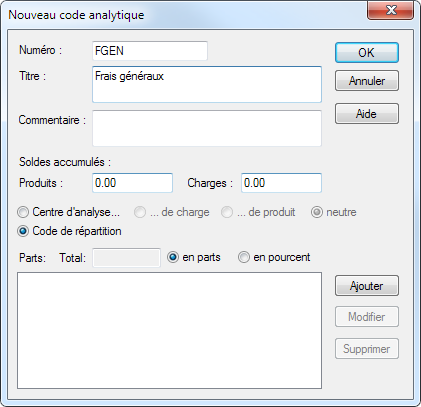
- Cliquez sur le bouton Ajouter.
- Sélectionnez le premier centre d’analyse.
- Complétez la part (50).
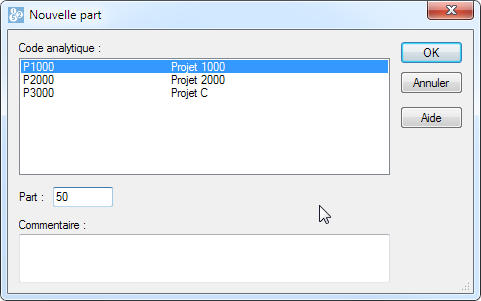
- Cliquez sur OK.
- Répétez les opérations pour le 2ème centre d’analyse, en fixant la part à 100.
- Le code est défini ainsi :
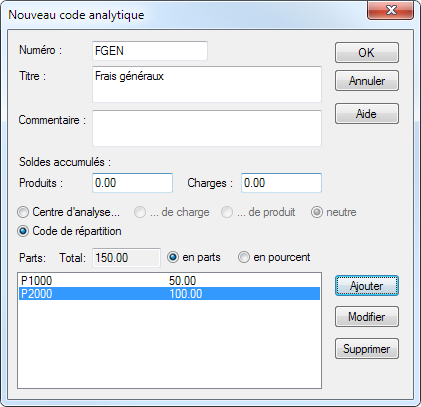
Exemple (fichier Analyse2)
Les frais généraux doivent être répartis entre nos 2 centres d’analyse P1000 et P2000, à raison de 50 parts au projet P1000 et 100 parts au projet P2000.
Dans le fichier Analyse2, nous avons défini un code de répartition FGEN qui fait cette répartition.
Voici l’écriture pour une facture téléphonique de 30.00 :
| Débit | Crédit | Pce. | Libellé | Montant | Analyt. |
| 6510 | 1000 | 9 | Téléphone |
30 |
FGEN |
Les 30 francs seront répartis selon la clé, soit 50 parts imputées à P1000 et 100 parts imputées à P2000 :
- Fraction imputée à P1000 : (30.00 × 50.00) ÷ 150.00 = 10.00
- Fraction imputée à P2000 : (30.00 × 100.00) ÷ 150.00 = 20.00
Le calcul des totaux des centres d’analyse est fait de la manière suivante :
| P1000 | |||||
| Débit | Crédit | Pce | Libellé | Charges | Produits |
| 1000 | 3200 | 1 | Vente pièces détachées |
100 |
|
| 4200 | 1000 | 4 | Achat outils |
70 |
|
| 1000 | 3400 | 5 | Surveillance chantier |
110 |
|
| 4400 | 1000 | 7 | Sous-traitance bureau |
10 |
|
| 6510 | 1000 | 9 | Téléphone (50 / 150) |
10 |
|
| Totaux |
90 |
210 |
|||
| Résultat P1000 |
120 |
||||
|
210 |
210 |
||||
| P2000 | |||||
| Débit | Crédit | Pce | Libellé | Charges | Produits |
| 1000 | 3200 | 2 | Vente billets |
50 |
|
| 4200 | 1000 | 3 | Achats divers |
60 |
|
| 1000 | 3400 | 6 | Facture chauffeur |
120 |
|
| 4400 | 1000 | 8 | Sous-traitance nettoyages |
120 |
|
| 6510 | 1000 | 9 | Téléphone (100 / 150) |
20 |
|
| Totaux |
200 |
170 |
|||
| Résultat P2000 |
30 |
||||
|
200 |
200 |
||||
En tenant compte de la répartition des frais indirects le projet P1000 présente un bénéfice de 120.00 alors que le projet P2000 est déficitaire de 30.00.
La répartition n’est pas définitive. Si vous modifiez la clé de répartition d’un code de répartition, les montants des écritures existantes qui utilisent ce code seront répartis selon la nouvelle clé.
20.3Création des axes d'analyse On appelle axe analytique un ensemble de centres d’analyse regroupés dans une même catégorie. Par exemple, l’axe Enfant regroupe les centres d’analyse Louise, Léa, et Adam tandis que l’axe Activités peut regrouper les centres d’analyse Sport, Culture, École, Loisir, Santé, etc.
Création et utilisation des axes d’analyse
Depuis le menu Options > Codes analytiques, on accède à la liste de codes analytiques. Si des axes sont déjà définis, on peut voir à quel axe chaque code (centre d’analyse ou code de répartition) est associé.
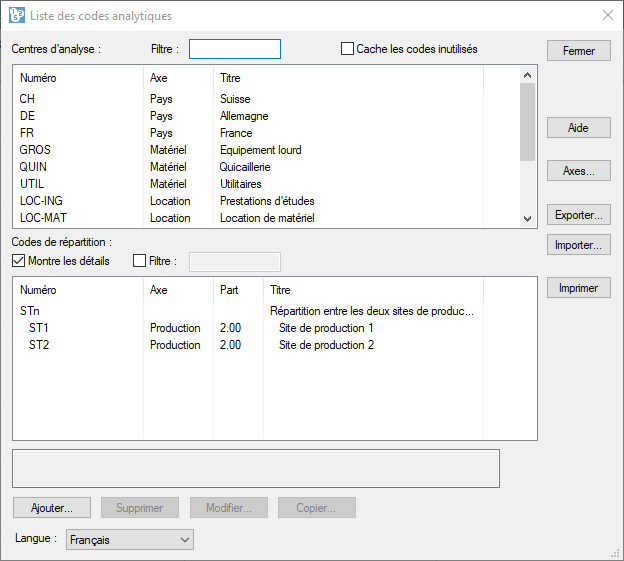
Le bouton Axes permet de créer, modifier ou supprimer des axes. Il permet aussi de classer les axes selon un ordre défini en utilisant les boutons Monter et Descendre. Cet ordre affectera tous les affichages du fichier de comptabilité contenant des axes et des centres.
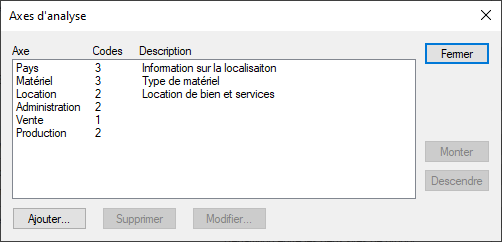
Vous pouvez dès à présent sélectionner pour chacun des codes l’axe correspondant.
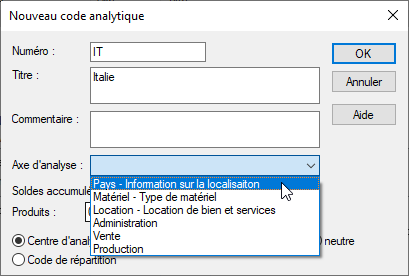
Vous pouvez modifier en tout temps l’axe d’un code en cliquant sur le bouton Modifier après avoir sélectionné le code correspondant. La modification n’est toutefois possible que si cela ne rend pas certaines écritures invalides parce qu’elles auraient plusieurs centres d’analyse associés au même axe.
Saisie des centres d’analyse et codes de répartition dans les écritures
Si vous utilisez les axes d’analyse, alors la saisie d’un code analytique comporte désormais la contrainte suivante : il n’est pas possible de saisir plus d’un centre par axe. Cela signifie que si les centres Louise et Léa appartiennent à l’axe Enfants, il n’est pas possible de saisir ces deux centres pour une même écriture. Par contre, si on a créé sur l’axe Enfants un code de répartition Garçons qui contient Guillaume et François, alors on peut utiliser ce code de répartition pour une écriture (à l’exclusion de tout autre centre ou code de répartition sur l’axe Enfants). De manière similaire, il est possible d’entrer une répartition manuelle qui comporte des centres tous issus du même axe.
L’aide à la saisie du code analytique F2 vous empêche de saisir des codes du même axe :
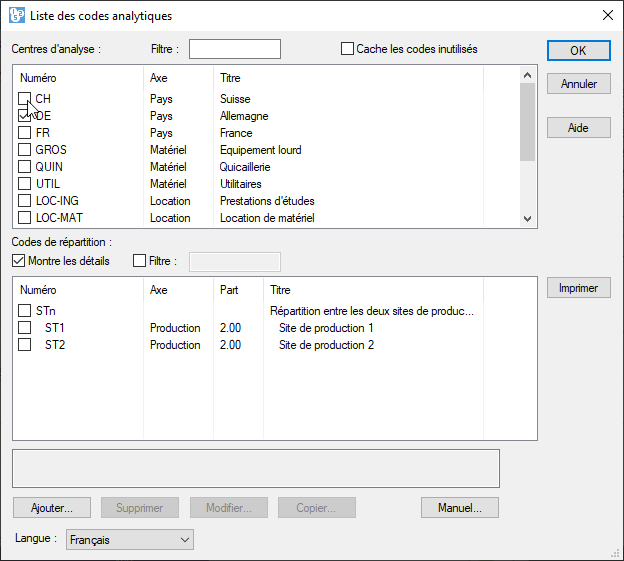
Affichage des axes d’analyse
Depuis les présentations de Bilan, Pertes et profits, Compte de Résultat et Tableaux analytiques vous pouvez choisir les Centres d’analyse que vous souhaitez afficher. Dans cette boite de dialogue, on peut, pour chaque axe :
- sélectionner certains centres (case à cocher de l’axe semi-sélectionnée et centres de l’axe sélectionnés ou pas)
- sélectionner tous les centres (case à cocher de l’axe sélectionnée)
- ignorer l’axe et ses centres (case à cocher de l’axe désélectionnée)
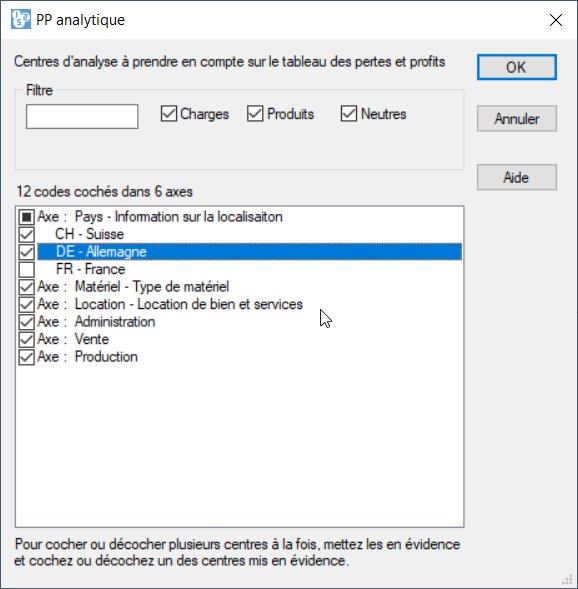
Le comportement du dialogue est le suivant :
Axe coché : si un axe est coché, alors tous ses centres sont pris en compte pour l’affichage.
Axe non-coché : si un axe n’est pas coché, alors ses centres ne sont pas pris en compte pour l’affichage (ignorés).
Axe étendu et centres listés : si un axe est étendu et que ses centres sont listés sous cet axe, alors seuls les centres cochés sont pris en compte pour l’affichage. Si un centre n’est pas coché alors les écritures associées à ce centre ne sont pas affichées. Ainsi, si aucun centre n’est coché, aucune écriture associée à l’un de ces centres ne sera affichée.
Dans ce dialogue, il est également possible de filtrer les centres affichés à l’aide du filtre basé sur le nom du centre et le type de centre (charges, produits, neutres). Ce filtre n’est qu’un outil permettant de rechercher des centres pour les sélectionner ou les désélectionner. Il n’affecte en rien la sélection et le nombre de centres sélectionnés. Le nombre de centres cochés apparaît en bas de la boîte de dialogue.
On appelle axe analytique un ensemble de centres d’analyse regroupés dans une même catégorie. Par exemple, l’axe Enfant regroupe les centres d’analyse Louise, Léa, et Adam tandis que l’axe Activités peut regrouper les centres d’analyse Sport, Culture, École, Loisir, Santé, etc.
Création et utilisation des axes d’analyse
Depuis le menu Options > Codes analytiques, on accède à la liste de codes analytiques. Si des axes sont déjà définis, on peut voir à quel axe chaque code (centre d’analyse ou code de répartition) est associé.
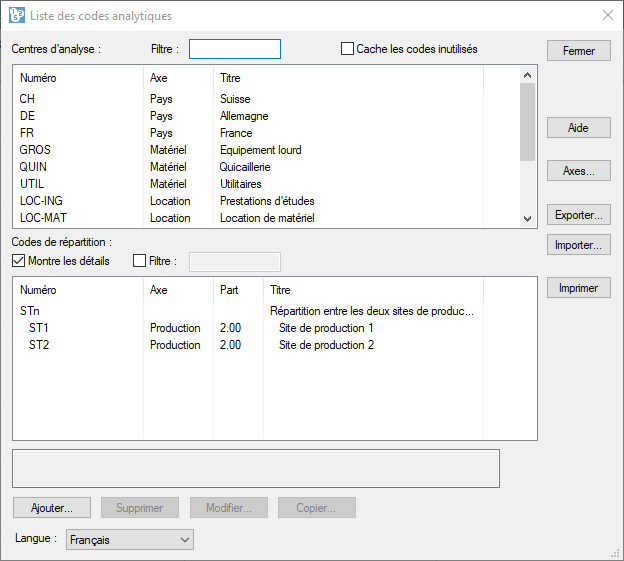
Le bouton Axes permet de créer, modifier ou supprimer des axes. Il permet aussi de classer les axes selon un ordre défini en utilisant les boutons Monter et Descendre. Cet ordre affectera tous les affichages du fichier de comptabilité contenant des axes et des centres.
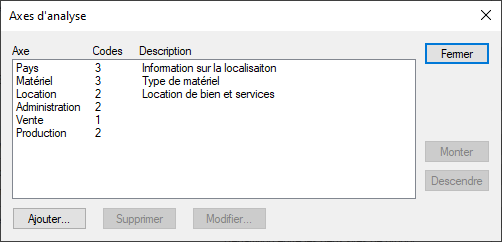
Vous pouvez dès à présent sélectionner pour chacun des codes l’axe correspondant.
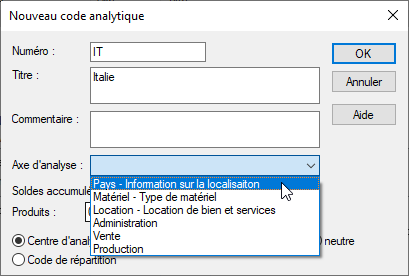
Vous pouvez modifier en tout temps l’axe d’un code en cliquant sur le bouton Modifier après avoir sélectionné le code correspondant. La modification n’est toutefois possible que si cela ne rend pas certaines écritures invalides parce qu’elles auraient plusieurs centres d’analyse associés au même axe.
Saisie des centres d’analyse et codes de répartition dans les écritures
Si vous utilisez les axes d’analyse, alors la saisie d’un code analytique comporte désormais la contrainte suivante : il n’est pas possible de saisir plus d’un centre par axe. Cela signifie que si les centres Louise et Léa appartiennent à l’axe Enfants, il n’est pas possible de saisir ces deux centres pour une même écriture. Par contre, si on a créé sur l’axe Enfants un code de répartition Garçons qui contient Guillaume et François, alors on peut utiliser ce code de répartition pour une écriture (à l’exclusion de tout autre centre ou code de répartition sur l’axe Enfants). De manière similaire, il est possible d’entrer une répartition manuelle qui comporte des centres tous issus du même axe.
L’aide à la saisie du code analytique F2 vous empêche de saisir des codes du même axe :
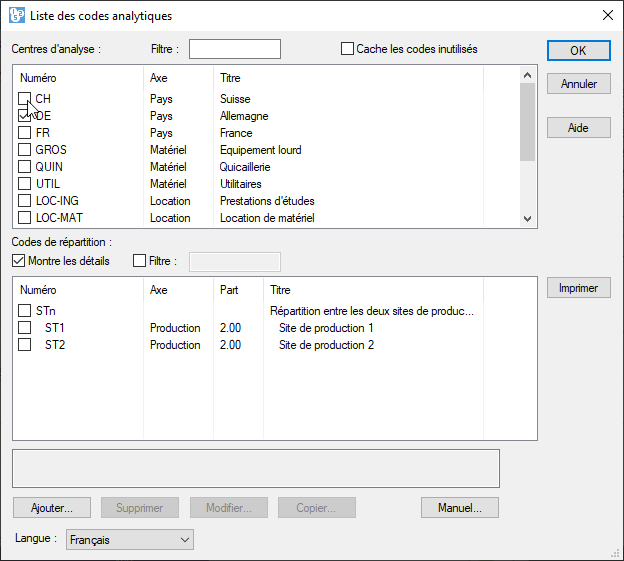
Affichage des axes d’analyse
Depuis les présentations de Bilan, Pertes et profits, Compte de Résultat et Tableaux analytiques vous pouvez choisir les Centres d’analyse que vous souhaitez afficher. Dans cette boite de dialogue, on peut, pour chaque axe :
- sélectionner certains centres (case à cocher de l’axe semi-sélectionnée et centres de l’axe sélectionnés ou pas)
- sélectionner tous les centres (case à cocher de l’axe sélectionnée)
- ignorer l’axe et ses centres (case à cocher de l’axe désélectionnée)
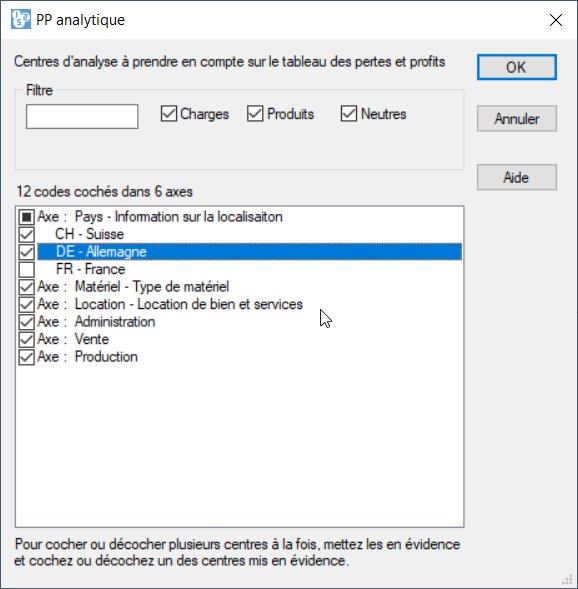
Le comportement du dialogue est le suivant :
Axe coché : si un axe est coché, alors tous ses centres sont pris en compte pour l’affichage.
Axe non-coché : si un axe n’est pas coché, alors ses centres ne sont pas pris en compte pour l’affichage (ignorés).
Axe étendu et centres listés : si un axe est étendu et que ses centres sont listés sous cet axe, alors seuls les centres cochés sont pris en compte pour l’affichage. Si un centre n’est pas coché alors les écritures associées à ce centre ne sont pas affichées. Ainsi, si aucun centre n’est coché, aucune écriture associée à l’un de ces centres ne sera affichée.
Dans ce dialogue, il est également possible de filtrer les centres affichés à l’aide du filtre basé sur le nom du centre et le type de centre (charges, produits, neutres). Ce filtre n’est qu’un outil permettant de rechercher des centres pour les sélectionner ou les désélectionner. Il n’affecte en rien la sélection et le nombre de centres sélectionnés. Le nombre de centres cochés apparaît en bas de la boîte de dialogue.
20.4Codes d’analyse dans le journal Dans le journal des écritures les 3 colonnes Analyt., Quantité et Période seront utilisées pour définir les écritures analytiques.
On saisit le code analytique à attribuer à l’écriture dans la colonne Analyt.
Cliquez sur l’icône  , ou appuyez sur la touche F2 pour afficher l’assistant avec la liste des codes existants. Le dialogue vous permet aussi de créer un nouveau code, ou encore de passer une répartition manuelle (§20.4 Codes d’analyse dans le journal).
, ou appuyez sur la touche F2 pour afficher l’assistant avec la liste des codes existants. Le dialogue vous permet aussi de créer un nouveau code, ou encore de passer une répartition manuelle (§20.4 Codes d’analyse dans le journal).
Exemple (fichier Analyse1)
En utilisant les 2 centres d’analyse P1000 et P2000 définis comme ci-dessus, on a créé les écritures suivantes dans le journal :
Débit
Crédit
Pce
Libellé
Montant
Analyt.
1000
3200
1
Vente pièces détachées
100
P1000
1000
3200
2
Vente billets
50
P2000
4200
1000
3
Achats divers
60
P2000
4200
1000
4
Achat outils
70
P1000
1000
3400
5
Surveillance chantier
110
P1000
1000
3400
6
Facture chauffeur
120
P2000
4400
1000
7
Sous-traitance bureau
10
P1000
4400
1000
8
Sous-traitance nettoyages
120
P2000
Sans l’information dans la colonne Analyt., il ne serait pas aisé de déterminer combien chacun des 2 projets a coûté et combien chacun a rapporté. Même en créant des comptes spécifiques pour chaque projet, il n’y aurait pas moyen de déterminer automatiquement les totaux pour chaque projet.
Crésus Comptabilité calcule les totaux de la façon suivante :
P1000
Débit
Crédit
Pce
Libellé
Charges
Produits
1000
3200
1
Vente pièces détachées
100
4200
1000
4
Achat outils
70
1000
3400
5
Surveillance chantier
110
4400
1000
7
Sous-traitance bureau
10
Totaux
80
210
Résultat P1000
130
210
210
P2000
Débit
Crédit
Pce
Libellé
Charges
Produits
1000
3200
2
Vente billets
50
4200
1000
3
Achats divers
60
1000
3400
6
Facture chauffeur
120
4400
1000
8
Sous-traitance nettoyages
120
Totaux
180
170
Résultat P2000
10
180
180
Le projet P1000 présente un bénéfice de 130.00 alors que le projet P2000 est déficitaire de 10.00.
Crésus Comptabilité permet d’afficher les résultats analytiques de multiples façons (§20.6 Le Tableau analytique).
Dans le journal des écritures les 3 colonnes Analyt., Quantité et Période seront utilisées pour définir les écritures analytiques.
On saisit le code analytique à attribuer à l’écriture dans la colonne Analyt.
Cliquez sur l’icône ![]() , ou appuyez sur la touche F2 pour afficher l’assistant avec la liste des codes existants. Le dialogue vous permet aussi de créer un nouveau code, ou encore de passer une répartition manuelle (§20.4 Codes d’analyse dans le journal).
, ou appuyez sur la touche F2 pour afficher l’assistant avec la liste des codes existants. Le dialogue vous permet aussi de créer un nouveau code, ou encore de passer une répartition manuelle (§20.4 Codes d’analyse dans le journal).
Exemple (fichier Analyse1)
En utilisant les 2 centres d’analyse P1000 et P2000 définis comme ci-dessus, on a créé les écritures suivantes dans le journal :
| Débit | Crédit | Pce | Libellé |
Montant |
Analyt. |
| 1000 | 3200 | 1 | Vente pièces détachées |
100 |
P1000 |
| 1000 | 3200 | 2 | Vente billets |
50 |
P2000 |
| 4200 | 1000 | 3 | Achats divers |
60 |
P2000 |
| 4200 | 1000 | 4 | Achat outils |
70 |
P1000 |
| 1000 | 3400 | 5 | Surveillance chantier |
110 |
P1000 |
| 1000 | 3400 | 6 | Facture chauffeur |
120 |
P2000 |
| 4400 | 1000 | 7 | Sous-traitance bureau |
10 |
P1000 |
| 4400 | 1000 | 8 | Sous-traitance nettoyages |
120 |
P2000 |
Sans l’information dans la colonne Analyt., il ne serait pas aisé de déterminer combien chacun des 2 projets a coûté et combien chacun a rapporté. Même en créant des comptes spécifiques pour chaque projet, il n’y aurait pas moyen de déterminer automatiquement les totaux pour chaque projet.
Crésus Comptabilité calcule les totaux de la façon suivante :
| P1000 | |||||
| Débit | Crédit | Pce | Libellé |
Charges |
Produits |
| 1000 | 3200 | 1 | Vente pièces détachées |
100 |
|
| 4200 | 1000 | 4 | Achat outils |
70 |
|
| 1000 | 3400 | 5 | Surveillance chantier |
110 |
|
| 4400 | 1000 | 7 | Sous-traitance bureau |
10 |
|
| Totaux |
80 |
210 |
|||
| Résultat P1000 |
130 |
||||
|
210 |
210 |
||||
| P2000 | |||||
| Débit | Crédit | Pce | Libellé |
Charges |
Produits |
| 1000 | 3200 | 2 | Vente billets |
50 |
|
| 4200 | 1000 | 3 | Achats divers |
60 |
|
| 1000 | 3400 | 6 | Facture chauffeur |
120 |
|
| 4400 | 1000 | 8 | Sous-traitance nettoyages |
120 |
|
| Totaux |
180 |
170 |
|||
| Résultat P2000 |
10 |
||||
|
180 |
180 |
||||
Le projet P1000 présente un bénéfice de 130.00 alors que le projet P2000 est déficitaire de 10.00.
Crésus Comptabilité permet d’afficher les résultats analytiques de multiples façons (§20.6 Le Tableau analytique).
20.5Répartition manuelle Lors de la saisie d’une écriture (dans le journal des écritures), vous pouvez directement répartir le montant sur plusieurs centres d’analyse sans passer par la création d’un code de répartition.
Lorsque le curseur se trouve dans le champ Analyt. pressez sur la touche F2 ou l’icône  . Dans le dialogue qui s’affiche, au lieu de choisir un code de répartition, cliquez sur le bouton Manuel puis créez une répartition exactement de la même façon qu’au §20.2 Création des codes de répartition.
. Dans le dialogue qui s’affiche, au lieu de choisir un code de répartition, cliquez sur le bouton Manuel puis créez une répartition exactement de la même façon qu’au §20.2 Création des codes de répartition.
La mention (Manuel,n) dans la colonne Analyt. indique qu’il s’agit d’une répartition manuelle, où n est le nombre de centres d’analyse touchés.
Pour changer la répartition manuelle d’une écriture existante, sélectionnez l’écriture, positionnez le curseur dans le champ Analyt., pressez sur la touche F2 et procédez comme ci-dessus.
N’abusez pas des répartitions manuelles, sinon vous risquez de perdre rapidement la vue d’ensemble.
Lors de la saisie d’une écriture (dans le journal des écritures), vous pouvez directement répartir le montant sur plusieurs centres d’analyse sans passer par la création d’un code de répartition.
Lorsque le curseur se trouve dans le champ Analyt. pressez sur la touche F2 ou l’icône ![]() . Dans le dialogue qui s’affiche, au lieu de choisir un code de répartition, cliquez sur le bouton Manuel puis créez une répartition exactement de la même façon qu’au §20.2 Création des codes de répartition.
. Dans le dialogue qui s’affiche, au lieu de choisir un code de répartition, cliquez sur le bouton Manuel puis créez une répartition exactement de la même façon qu’au §20.2 Création des codes de répartition.
La mention (Manuel,n) dans la colonne Analyt. indique qu’il s’agit d’une répartition manuelle, où n est le nombre de centres d’analyse touchés.
Pour changer la répartition manuelle d’une écriture existante, sélectionnez l’écriture, positionnez le curseur dans le champ Analyt., pressez sur la touche F2 et procédez comme ci-dessus.
N’abusez pas des répartitions manuelles, sinon vous risquez de perdre rapidement la vue d’ensemble.
20.6Le Tableau analytique La commande Présentation – Tableau analytique accessible aussi par l’icône  sert à présenter les soldes des centres d’analyse et des listes d’écritures analytiques de diverses façons.
sert à présenter les soldes des centres d’analyse et des listes d’écritures analytiques de diverses façons.
Utilisez ce dialogue pour choisir comment afficher les informations analytiques.
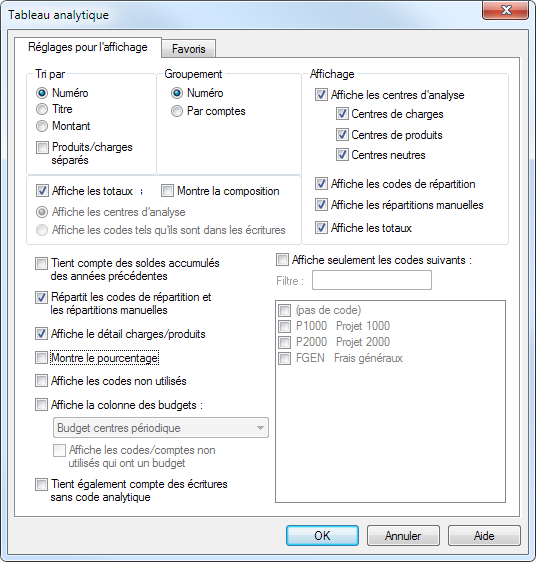
La commande Présentation – Tableau analytique accessible aussi par l’icône ![]() sert à présenter les soldes des centres d’analyse et des listes d’écritures analytiques de diverses façons.
sert à présenter les soldes des centres d’analyse et des listes d’écritures analytiques de diverses façons.
Utilisez ce dialogue pour choisir comment afficher les informations analytiques.
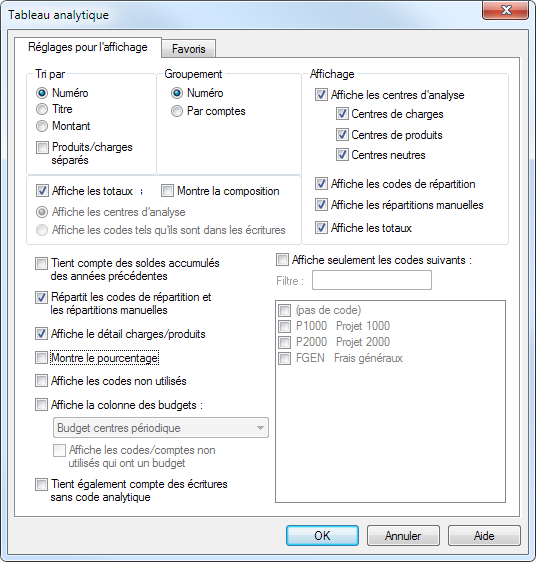
20.6.1Soldes des centres d’analyse Le réglage ci-dessus propose un tableau avec la charge et le produit de tous les centres d’analyse, des codes de répartition et répartitions manuelles. Cet exemple vous montre le résultat pour le fichier Analyse2 et les codes analytiques proposés :
Code
Titre
Charges
Produits
Solde Ch.
Solde Pr
Centres d’analyse
P1000
Projet 1000
90
210
120
P2000
Projet 2000
200
170
30
Total
290
380
90
Codes de répartition
FGEN
Frais généraux
30
30
Total
30
30
En désactivant l’option Affiche le détail charges/produits vous obtenez une représentation plus simple dans laquelle les produits sont positifs et les charges négatives :
Code
Titre
Résultat
Centres d’analyse
P1000
Projet 1000
120
P2000
Projet 2000
-30
Total
90
Codes de répartition
FGEN
Frais généraux
-30
Total
-30
L’option Montre la composition permet d’afficher pour chaque code analytique la liste des comptes impliqués, avec les totaux :
Code
Titre
Résultat
Centres d’analyse
P1000
Projet 1000
120
3200 Ventes de marchandises brutes
100
3400 Ventes de prestations brutes
110
4200 Achats de marchandises
-70
4400 Prestations de tiers
-10
6510 Téléphone
-10
P2000
Projet 2000
-30
3200 Ventes de marchandises brutes
50
3400 Ventes de prestations brutes
120
4200 Achats de marchandises
-60
4400 Prestations de tiers
-120
6510 Téléphone
-20
Total
90
Codes de répartition
FGEN
Frais généraux
-30
6510 Téléphone
-30
Total
-30
Le réglage ci-dessus propose un tableau avec la charge et le produit de tous les centres d’analyse, des codes de répartition et répartitions manuelles. Cet exemple vous montre le résultat pour le fichier Analyse2 et les codes analytiques proposés :
| Code | Titre |
Charges |
Produits |
Solde Ch. |
Solde Pr |
| Centres d’analyse | |||||
| P1000 | Projet 1000 |
90 |
210 |
120 |
|
| P2000 | Projet 2000 |
200 |
170 |
30 |
|
| Total |
290 |
380 |
90 |
||
| Codes de répartition | |||||
| FGEN | Frais généraux |
30 |
30 |
||
| Total |
30 |
30 |
|||
En désactivant l’option Affiche le détail charges/produits vous obtenez une représentation plus simple dans laquelle les produits sont positifs et les charges négatives :
| Code | Titre | Résultat | ||
| Centres d’analyse | ||||
| P1000 | Projet 1000 |
120 |
||
| P2000 | Projet 2000 |
-30 |
||
| Total |
90 |
|||
| Codes de répartition | ||||
| FGEN | Frais généraux |
-30 |
||
| Total |
-30 |
|||
L’option Montre la composition permet d’afficher pour chaque code analytique la liste des comptes impliqués, avec les totaux :
| Code | Titre | Résultat | ||
| Centres d’analyse | ||||
| P1000 | Projet 1000 |
120 |
||
| 3200 Ventes de marchandises brutes | 100 | |||
| 3400 Ventes de prestations brutes | 110 | |||
| 4200 Achats de marchandises | -70 | |||
| 4400 Prestations de tiers | -10 | |||
| 6510 Téléphone | -10 | |||
| P2000 | Projet 2000 | -30 | ||
| 3200 Ventes de marchandises brutes | 50 | |||
| 3400 Ventes de prestations brutes | 120 | |||
| 4200 Achats de marchandises | -60 | |||
| 4400 Prestations de tiers | -120 | |||
| 6510 Téléphone | -20 | |||
| Total | 90 | |||
| Codes de répartition | ||||
| FGEN | Frais généraux | -30 | ||
| 6510 Téléphone | -30 | |||
| Total | -30 | |||
20.6.2Liste des écritures analytiques En activant l’option Montre les écritures vous obtenez pour chaque code analytique la liste des écritures :
Code
Cpt.
Part
Date
Pce
Libellé
Résultat
Centres d’analyse
P1000
3200
09.01.2012
1
Recettes P1000
100
4200
09.01.2012
4
Matières P1000
-70
3400
09.01.2012
5
Service P1000
110
4400
09.01.2012
7
Sous-traitance P1000
-10
6510
50/150
10.01.2012
9
Téléphone
-10
Total
120
P2000
3200
09.01.2012
2
Recettes P2000
50
4200
09.01.2012
3
Matières P2000
-60
3400
09.01.2012
6
Service P2000
120
4400
09.01.2012
8
Sous-traitance P2000
-120
6510
100/150
10.01.2012
9
Téléphone
-20
Total
-30
Grand Total
90
Codes de répartition
FGEN
6510
10.01.2003
9
Téléphone
-30
Total
-30
Notez que l’écriture avec le numéro de pièce 9 figure 3 fois dans le tableau :
- sous P1000 avec un montant de −10.00 (50 parts sur 150)
- sous P2000 avec un montant de −20.00 (100 parts sur 150)
- sous FGEN avec un montant de −30.00.
Dans cette présentation vous pouvez cliquer sur une écriture avec le bouton de droite afin de la retrouver dans le journal ou dans l’extrait de compte.
En activant l’option Montre les écritures vous obtenez pour chaque code analytique la liste des écritures :
| Code | Cpt. | Part | Date | Pce | Libellé |
Résultat |
| Centres d’analyse | ||||||
| P1000 | 3200 | 09.01.2012 | 1 | Recettes P1000 |
100 |
|
| 4200 | 09.01.2012 | 4 | Matières P1000 |
-70 |
||
| 3400 | 09.01.2012 | 5 | Service P1000 |
110 |
||
| 4400 | 09.01.2012 | 7 | Sous-traitance P1000 |
-10 |
||
| 6510 | 50/150 | 10.01.2012 | 9 | Téléphone |
-10 |
|
| Total |
120 |
|||||
| P2000 | 3200 | 09.01.2012 | 2 | Recettes P2000 |
50 |
|
| 4200 | 09.01.2012 | 3 | Matières P2000 |
-60 |
||
| 3400 | 09.01.2012 | 6 | Service P2000 |
120 |
||
| 4400 | 09.01.2012 | 8 | Sous-traitance P2000 |
-120 |
||
| 6510 | 100/150 | 10.01.2012 | 9 | Téléphone |
-20 |
|
| Total |
-30 |
|||||
| Grand Total |
90 |
|||||
| Codes de répartition | ||||||
| FGEN | 6510 | 10.01.2003 | 9 | Téléphone |
-30 |
|
| Total |
-30 |
|||||
Notez que l’écriture avec le numéro de pièce 9 figure 3 fois dans le tableau :
- sous P1000 avec un montant de −10.00 (50 parts sur 150)
- sous P2000 avec un montant de −20.00 (100 parts sur 150)
- sous FGEN avec un montant de −30.00.
Dans cette présentation vous pouvez cliquer sur une écriture avec le bouton de droite afin de la retrouver dans le journal ou dans l’extrait de compte.
20.6.3Groupement par comptes Au lieu d’avoir une vision par code analytique, vous pouvez afficher le résultat par compte. En activant l’option Par comptes mais pas les options Montre les écritures, ni Montre la composition, le résultat propose le solde des comptes, en ne tenant compte que des écritures qui ont un code d’analyse.
Code
Titre
Résultat
3200
Ventes de marchandises brutes
150
3400
Ventes de prestations brutes
230
4200
Achats de marchandises
-130
…
En activant l’option Montre la composition vous obtenez une liste qui montre pour chacun des comptes la répartition du solde entre les différents centres d’analyse.
Code
Titre
Résultat
3200
Ventes de marchandises brutes
150
P1000 Projet 1000
100
P2000 Projet 2000
50
3400
Ventes de prestations brutes
230
P1000 Projet 1000
110
P2000 Projet 2000
120
4200
Achats de marchandises
-130
P1000 Projet 1000
-70
P2000 Projet 2000
-60
…
En activant l’option Montre les écritures vous obtenez la liste des écritures imputées aux divers centres d’analyse dans chacun des comptes.
Compte
Code
Date
Pce
Libellé
Résultat
3200
P1000
09.01.2003
1
Vente pièces détachées
100
3200
P2000
09.01.2003
2
Vente billets
50
Total
150
3400
P1000
09.01.2003
5
Surveillance chantier
110
3400
P2000
09.01.2003
6
Facture chauffeur
120
Total
230
4200
P1000
09.01.2003
4
Achat d’outils
-70
4200
P2000
09.01.2003
3
Achats divers
-60
Total
-130
4400
P1000
09.01.2003
7
Sous-traitance bureau P1000
-10
4400
P2000
09.01.2003
8
Sous-traitance nettoyages
-120
Total
-130
6510
FGEN
10.01.2003
9
Téléphone
-30
Total
-30
Au lieu d’avoir une vision par code analytique, vous pouvez afficher le résultat par compte. En activant l’option Par comptes mais pas les options Montre les écritures, ni Montre la composition, le résultat propose le solde des comptes, en ne tenant compte que des écritures qui ont un code d’analyse.
| Code | Titre |
Résultat |
| 3200 | Ventes de marchandises brutes |
150 |
| 3400 | Ventes de prestations brutes |
230 |
| 4200 | Achats de marchandises |
-130 |
| … |
En activant l’option Montre la composition vous obtenez une liste qui montre pour chacun des comptes la répartition du solde entre les différents centres d’analyse.
| Code | Titre |
Résultat |
| 3200 | Ventes de marchandises brutes |
150 |
| P1000 Projet 1000 |
100 |
|
| P2000 Projet 2000 |
50 |
|
| 3400 | Ventes de prestations brutes |
230 |
| P1000 Projet 1000 |
110 |
|
| P2000 Projet 2000 |
120 |
|
| 4200 | Achats de marchandises |
-130 |
| P1000 Projet 1000 |
-70 |
|
| P2000 Projet 2000 |
-60 |
|
| … |
En activant l’option Montre les écritures vous obtenez la liste des écritures imputées aux divers centres d’analyse dans chacun des comptes.
| Compte | Code | Date | Pce | Libellé |
Résultat |
| 3200 | P1000 | 09.01.2003 | 1 | Vente pièces détachées |
100 |
| 3200 | P2000 | 09.01.2003 | 2 | Vente billets |
50 |
| Total |
150 |
||||
| 3400 | P1000 | 09.01.2003 | 5 | Surveillance chantier |
110 |
| 3400 | P2000 | 09.01.2003 | 6 | Facture chauffeur |
120 |
| Total |
230 |
||||
| 4200 | P1000 | 09.01.2003 | 4 | Achat d’outils |
-70 |
| 4200 | P2000 | 09.01.2003 | 3 | Achats divers |
-60 |
| Total |
-130 |
||||
| 4400 | P1000 | 09.01.2003 | 7 | Sous-traitance bureau P1000 |
-10 |
| 4400 | P2000 | 09.01.2003 | 8 | Sous-traitance nettoyages |
-120 |
| Total |
-130 |
||||
| 6510 | FGEN | 10.01.2003 | 9 | Téléphone |
-30 |
| Total |
-30 |
20.6.4Tri Les options dans le rectangle Tri par déterminent l’ordre dans lequel les centres d’analyse sont affichés :
- Numéro trie par le numéro de code analytique
- Titre trie par le libellé du code analytique
- Montant trie par le montant affiché. Les montants des charges sont considérés comme négatifs et les montants de produits comme positifs.
- Produits/charges séparés :
Lorsque cette option est cochée, Crésus Comptabilité affiche d’abord les charges (centres ayant un solde négatif) indépendamment du type de tri choisi.
Les options dans le rectangle Tri par déterminent l’ordre dans lequel les centres d’analyse sont affichés :
- Numéro trie par le numéro de code analytique
- Titre trie par le libellé du code analytique
- Montant trie par le montant affiché. Les montants des charges sont considérés comme négatifs et les montants de produits comme positifs.
- Produits/charges séparés :
Lorsque cette option est cochée, Crésus Comptabilité affiche d’abord les charges (centres ayant un solde négatif) indépendamment du type de tri choisi.
20.6.5Empêcher la répartition Si l’option Répartit les codes de répartition et les répartitions manuelles est cochée, Crésus Comptabilité répartit les montants dans les centres d’analyse selon les codes de répartition. Dans ce cas, l’analyse tient compte des charges et produits directs et indirects.
Si l’option n’est pas cochée, les montants des écritures qui ont été passées avec un code de répartition ne sont pas répartis dans les centres d’analyse. Dans ce cas, seules les écritures imputées directement à un centre d’analyse sont prises en compte.
Dans notre exemple Analyse2.cre ceci permet d’obtenir les résultats des projets sans tenir compte des charges indirectes.
Avec répartition
Code
Titre
Résultat
Centres d’analyse
P1000
Projet 1000
120
P2000
Projet 2000
-30
Total
90
Codes de répartition
FGEN
Frais généraux
-30
Total
-30
Sans répartition
Code
Titre
Résultat
Centres d’analyse
P1000
Projet 1000
130
P2000
Projet 2000
-10
Total
120
Codes de répartition
FGEN
Frais généraux
-30
Total
-30
Si l’option Répartit les codes de répartition et les répartitions manuelles est cochée, Crésus Comptabilité répartit les montants dans les centres d’analyse selon les codes de répartition. Dans ce cas, l’analyse tient compte des charges et produits directs et indirects.
Si l’option n’est pas cochée, les montants des écritures qui ont été passées avec un code de répartition ne sont pas répartis dans les centres d’analyse. Dans ce cas, seules les écritures imputées directement à un centre d’analyse sont prises en compte.
Dans notre exemple Analyse2.cre ceci permet d’obtenir les résultats des projets sans tenir compte des charges indirectes.
| Avec répartition | ||
| Code | Titre |
Résultat |
| Centres d’analyse | ||
| P1000 | Projet 1000 |
120 |
| P2000 | Projet 2000 |
-30 |
| Total |
90 |
|
| Codes de répartition | ||
| FGEN | Frais généraux |
-30 |
| Total |
-30 |
|
| Sans répartition | ||
| Code | Titre |
Résultat |
| Centres d’analyse | ||
| P1000 | Projet 1000 |
130 |
| P2000 | Projet 2000 |
-10 |
| Total |
120 |
|
| Codes de répartition | ||
| FGEN | Frais généraux |
-30 |
| Total |
-30 |
|
20.6.6Comparaison en pour-cent avec les totaux L’option Montre le pourcentage n’est utilisable que lorsque l’option Affiche le détail charges/produits est activée. Elle permet de montrer pour chaque solde le pourcentage par rapport au total des charges ou des produits.
Dans notre exemple Analyse2.cre, le projet P1000 représente le 31% des charges totales et le projet P2000 représente le 69% des charges totales.
Code
Titre
Charges
% charges
Produits.
% prod
Centres d’analyse
P1000
Projet 1000
90
31%
210
55%
P2000
Projet 2000
200
69%
170
45%
Total
290
100%
380
100%
L’option Montre le pourcentage n’est utilisable que lorsque l’option Affiche le détail charges/produits est activée. Elle permet de montrer pour chaque solde le pourcentage par rapport au total des charges ou des produits.
Dans notre exemple Analyse2.cre, le projet P1000 représente le 31% des charges totales et le projet P2000 représente le 69% des charges totales.
| Code | Titre |
Charges |
% charges |
Produits. |
% prod |
| Centres d’analyse | |||||
| P1000 | Projet 1000 |
90 |
31% |
210 |
55% |
| P2000 | Projet 2000 |
200 |
69% |
170 |
45% |
| Total |
290 |
100% |
380 |
100% |
|
20.6.7Options d’Affichage Les options regroupées dans le rectangle Affichage déterminent quels types de codes analytiques doivent être affichés. Les valeurs des centres affichés sont cumulées dans le total. Il est ainsi possible de grouper plusieurs centres pour fournir un résultat centralisé.
- Affiche les centres de charges, de produits ou neutres sélectionne les codes d’après le type déterminé lors de la création (§20.1 Création des centres d’analyse).
- Affiche seulement les codes suivants : si l’option est activée, vous pouvez sélectionner les codes à inclure dans le tableau. Le champ Filtre permet alors de restreindre l’affichage des codes correspondant au filtre, ce qui peut être très utile lorsqu’il existe beaucoup de codes.
Imaginons 5 centres d’analyse P1, P2, P3, P4 et P5. Le secteur Europe regroupe les projets P1 et P2, le secteur Asie regroupe les centres P3 et P5, le centre P4 étant rattaché au secteur Océanie. Affichez seulement les codes P1 et P2 pour obtenir le résultat « Europe ». Utilisez les favoris (§6 Favoris) pour conserver cette combinaison de codes.
- Affiche les codes non utilisés : Normalement les codes non utilisés ne sont pas affichés. En activant l’option, ils figureront dans le tableau.
- Tient également compte des écritures sans code analytique : si l’option est activée, les écritures sans code analytique apparaissent également sous le code spécial « (pas de code) ».
Les options regroupées dans le rectangle Affichage déterminent quels types de codes analytiques doivent être affichés. Les valeurs des centres affichés sont cumulées dans le total. Il est ainsi possible de grouper plusieurs centres pour fournir un résultat centralisé.
- Affiche les centres de charges, de produits ou neutres sélectionne les codes d’après le type déterminé lors de la création (§20.1 Création des centres d’analyse).
- Affiche seulement les codes suivants : si l’option est activée, vous pouvez sélectionner les codes à inclure dans le tableau. Le champ Filtre permet alors de restreindre l’affichage des codes correspondant au filtre, ce qui peut être très utile lorsqu’il existe beaucoup de codes.
Imaginons 5 centres d’analyse P1, P2, P3, P4 et P5. Le secteur Europe regroupe les projets P1 et P2, le secteur Asie regroupe les centres P3 et P5, le centre P4 étant rattaché au secteur Océanie. Affichez seulement les codes P1 et P2 pour obtenir le résultat « Europe ». Utilisez les favoris (§6 Favoris) pour conserver cette combinaison de codes. - Affiche les codes non utilisés : Normalement les codes non utilisés ne sont pas affichés. En activant l’option, ils figureront dans le tableau.
- Tient également compte des écritures sans code analytique : si l’option est activée, les écritures sans code analytique apparaissent également sous le code spécial « (pas de code) ».
20.6.8Soldes accumulés des années précédentes Lorsqu’on fait une réouverture de la comptabilité avec la commande Compta – Rouvrir (§11.2.1 Rouvrir une comptabilité), la nouvelle compta ne contient aucune écriture sur les comptes de charges et de produits, les soldes des centres analytiques sont donc à zéro.
Il est possible de renseigner pour chaque code analytique un solde de charges accumulé et un solde de produits accumulé. Ce sont en quelque sorte les soldes à nouveau ventilés des centres analytiques. Ils permettent de suivre un projet sur plusieurs périodes comptables. Ces 2 champs sont éditables dans le dialogue de création/modification d’un code analytique (§20.1 Création des centres d’analyse).
La réouverture d’un exercice comptable complète ces 2 soldes dans la nouvelle comptabilité avec les soldes actuels.
De même, la commande Compta – Remettre bilan initial (§11.3 Remettre le bilan initial) met à jour les soldes accumulés des centres analytiques en fonction des soldes des centres analytiques de la comptabilité précédente.
Cochez l’option Tient compte des soldes accumulés des années précédentes, pour que les valeurs présentées dans les tableaux analytiques incluent les soldes accumulés, sinon seules les écritures de la période comptable actuelle entrent dans le calcul des soldes de codes analytiques.
Lorsqu’on fait une réouverture de la comptabilité avec la commande Compta – Rouvrir (§11.2.1 Rouvrir une comptabilité), la nouvelle compta ne contient aucune écriture sur les comptes de charges et de produits, les soldes des centres analytiques sont donc à zéro.
Il est possible de renseigner pour chaque code analytique un solde de charges accumulé et un solde de produits accumulé. Ce sont en quelque sorte les soldes à nouveau ventilés des centres analytiques. Ils permettent de suivre un projet sur plusieurs périodes comptables. Ces 2 champs sont éditables dans le dialogue de création/modification d’un code analytique (§20.1 Création des centres d’analyse).
La réouverture d’un exercice comptable complète ces 2 soldes dans la nouvelle comptabilité avec les soldes actuels.
De même, la commande Compta – Remettre bilan initial (§11.3 Remettre le bilan initial) met à jour les soldes accumulés des centres analytiques en fonction des soldes des centres analytiques de la comptabilité précédente.
Cochez l’option Tient compte des soldes accumulés des années précédentes, pour que les valeurs présentées dans les tableaux analytiques incluent les soldes accumulés, sinon seules les écritures de la période comptable actuelle entrent dans le calcul des soldes de codes analytiques.
20.6.9Cas particulier Il est un cas particulier, mais toutefois logique, auquel il faut prêter attention.
Partant du code de répartition suivant :
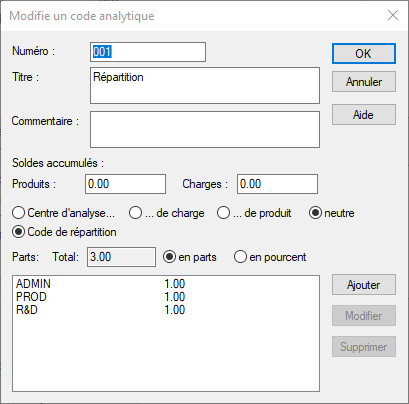
et de l’écriture suivante, sur laquelle nous appliquons ce code :

Il paraît clair qu’en affichant le tableau analytique, celui-ci présentera un total qui ne représente pas le 100 % du montant de l’écriture :
1000 / 3 = 333.33...

Les totaux des tableaux analytiques peuvent donc différer de ce que vous trouvez dans d’autres présentations de votre comptabilité.
Il est un cas particulier, mais toutefois logique, auquel il faut prêter attention.
Partant du code de répartition suivant :
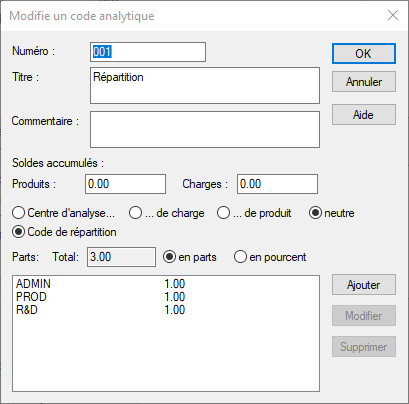
et de l’écriture suivante, sur laquelle nous appliquons ce code :

Il paraît clair qu’en affichant le tableau analytique, celui-ci présentera un total qui ne représente pas le 100 % du montant de l’écriture :
1000 / 3 = 333.33...

Les totaux des tableaux analytiques peuvent donc différer de ce que vous trouvez dans d’autres présentations de votre comptabilité.
20.7PP analytique Les codes analytiques peuvent également être exploités dans le tableau des pertes et profits  :
:
- Exécutez la commande Présentation – Pertes et profits (§8.3 Le tableau des pertes et profits)
- Cliquez sur le bouton Centres d’analyse.
- Sélectionnez les centres à considérer.
- Cliquez sur OK.
- Le PP présenté ne tient compte que des écritures affectées aux centres d’analyse sélectionnés.
Dans notre exemple Analyse2.cre, sélectionnez uniquement le centre P2000 :
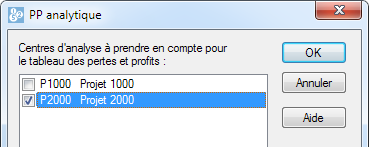
Ce qui produit le tableau suivant :
Produits
3200
Ventes de marchandises brutes
50
3400
Ventes de prestations brutes
120
Différence (perte)
30
Charges
4200
Achats de marchandises
60
4400
Prestations de tiers
120
6510
Téléphone
20
La Différence (perte) de 30.00 correspond au total de −30.00 du code P2000 dans une vue analytique.
Les codes analytiques peuvent également être exploités dans le tableau des pertes et profits ![]() :
:
- Exécutez la commande Présentation – Pertes et profits (§8.3 Le tableau des pertes et profits)
- Cliquez sur le bouton Centres d’analyse.
- Sélectionnez les centres à considérer.
- Cliquez sur OK.
- Le PP présenté ne tient compte que des écritures affectées aux centres d’analyse sélectionnés.
Dans notre exemple Analyse2.cre, sélectionnez uniquement le centre P2000 :
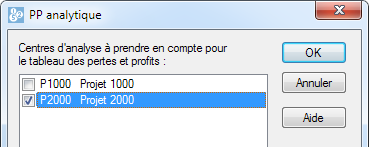
Ce qui produit le tableau suivant :
| Produits | ||
| 3200 | Ventes de marchandises brutes |
50 |
| 3400 | Ventes de prestations brutes |
120 |
| Différence (perte) |
30 |
|
| Charges | ||
| 4200 | Achats de marchandises |
60 |
| 4400 | Prestations de tiers |
120 |
| 6510 | Téléphone |
20 |
La Différence (perte) de 30.00 correspond au total de −30.00 du code P2000 dans une vue analytique.
20.8Codes analytiques dans le plan comptable Si vous avez activé les codes analytiques, 2 colonnes supplémentaires s’affichent à droite dans le plan comptable :
- La colonne Analyt. définit pour chaque compte un code analytique par défaut qui sera proposé automatiquement lorsque vous imputez une écriture à ce compte dans le journal des écritures.
- La colonne Mode Analyt. indique la contrainte du code analytique et des quantités pour le compte :
O Il faut obligatoirement donner un code analytique pour les écritures sur ce compte.
F Il faut utiliser le code analytique par défaut du compte pour les écritures sur ce compte. Crésus Comptabilité refusera d’autres codes.
Q Il faut obligatoirement donner une quantité pour les écritures sur ce compte (§23 Quantités).
N Il est interdit de donner une quantité pour les écritures sur ce compte (§23 Quantités).
Utilisez la touche F2 ou cliquez sur l’icône  pour afficher l’aide à remplir le champ : le dialogue qui suivra permet de choisir les modes.
pour afficher l’aide à remplir le champ : le dialogue qui suivra permet de choisir les modes.
Si vous avez activé les codes analytiques, 2 colonnes supplémentaires s’affichent à droite dans le plan comptable :
- La colonne Analyt. définit pour chaque compte un code analytique par défaut qui sera proposé automatiquement lorsque vous imputez une écriture à ce compte dans le journal des écritures.
- La colonne Mode Analyt. indique la contrainte du code analytique et des quantités pour le compte :
O Il faut obligatoirement donner un code analytique pour les écritures sur ce compte.
F Il faut utiliser le code analytique par défaut du compte pour les écritures sur ce compte. Crésus Comptabilité refusera d’autres codes.
Q Il faut obligatoirement donner une quantité pour les écritures sur ce compte (§23 Quantités).
N Il est interdit de donner une quantité pour les écritures sur ce compte (§23 Quantités).
Utilisez la touche F2 ou cliquez sur l’icône ![]() pour afficher l’aide à remplir le champ : le dialogue qui suivra permet de choisir les modes.
pour afficher l’aide à remplir le champ : le dialogue qui suivra permet de choisir les modes.
